
1、这里小编电脑上有一段自己录制的M4A格式的音频文件,现在转换下格式;

2、打开电脑上的百度音乐播放器,然后点击右上角的小工具按钮,打开格式转换;

3、歌曲格式转换界面,我们首先添加电脑上要转换的M4A格式音乐;
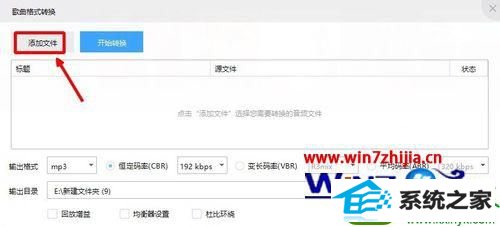
4、我们设置好输出为Mp3格式,以及设置好输出文件夹,点击格式转换;
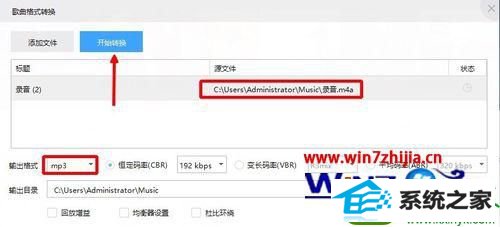
5、歌曲转换完成以后,我们点击打开转换后的文件夹;
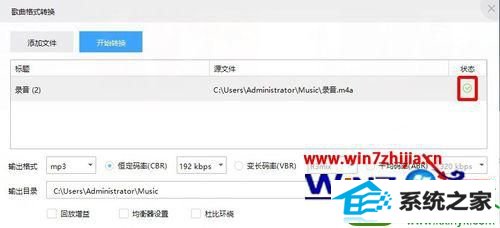
6、大家可以看到这里已经进行了格式转换;
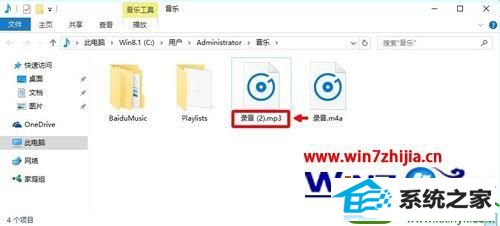
7、当然现在可以转换的方法很多,如果你电脑安装有酷狗音乐的话,可以点击这里更多打开,然后点击这里的格式转换;
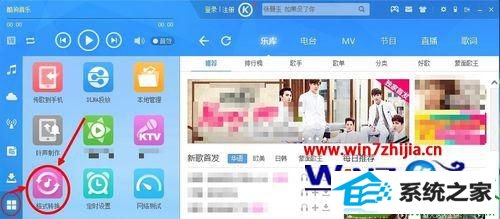
8、这里的转换方法也是非常简单的,我们添加M4A格式音频以后,设置好输出格式为Mp3格式,最后点击格式转换就可以了。

关于win10系统下把M4A格式音乐转换成Mp3的方法就给大家介绍到这边了,感兴趣的用户们可以采取上面的方法步骤来进行操作就可以了。
本站发布的系统与软件仅为个人学习测试使用,不得用于任何商业用途,否则后果自负,请支持购买微软正版软件!
Copyright @ 2022 大师系统版权所有